更新: Ubuntu的15.10发布- 27个要点在Ubuntu 15.10安装后

安装Ubuntu 14后的事情10
$ sudo apt-get update
1.调整键盘布局
要调整你的系统上的键盘布局,点击键盘上的小程序,你在上面的面板上看到,选择“ 文字输入设置 ”。
键盘布局图
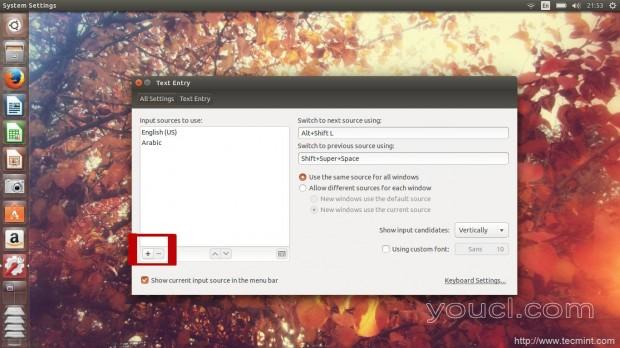
添加键盘语言
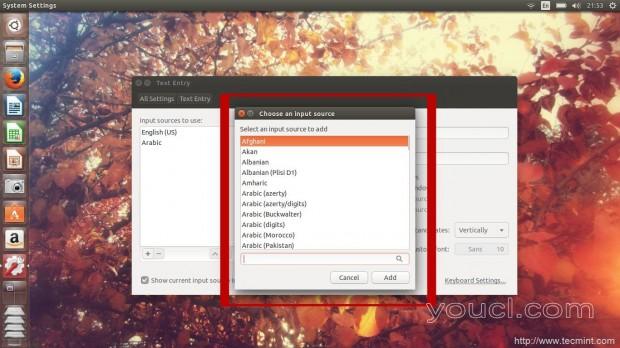
选择键盘语言
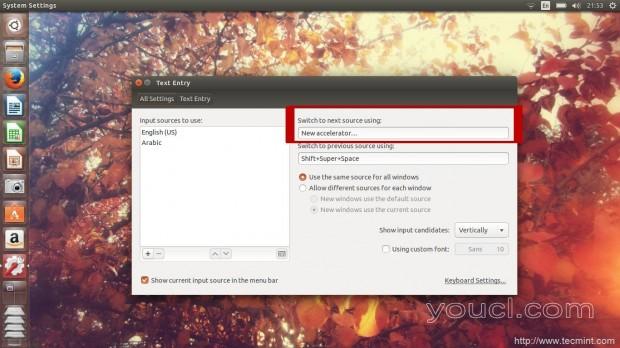
调整键盘布局
2.关闭在线搜索
当您搜索使用 统一划线,所有你搜索一下的话会像BBC,Facebook和亚马逊等..,这是一个东西,你可能不喜欢,特别是对于那些谁关心他们的隐私的人的网站发送。 要关闭它,打开“ 系统设置 ”,前往“ 安全和隐私 ”。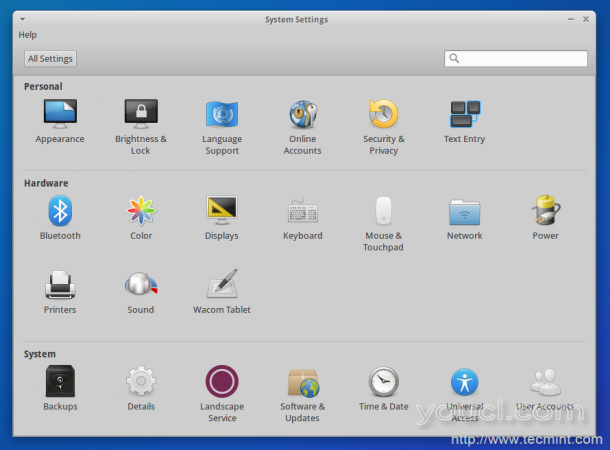
系统设置
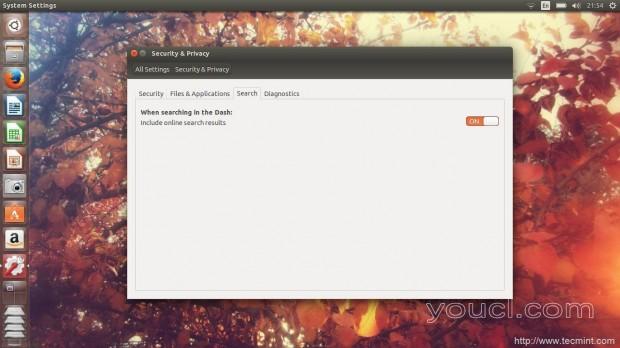
关闭在线搜索
3.修复系统错误消息
这是许多Ubuntu的一个非常嘈杂的事情的版本中 ,“Apport会 ”应用程序,它是负责的错误报告和崩溃的消息没有调整得非常好,这是什么原因,它显示的信息坠毁所有的时间。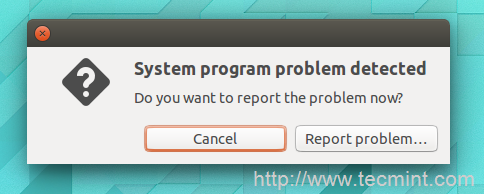
删除系统错误消息
$ sudo apt-get remove apport
4.安装Mate Desktop
MATE桌面是一个从旧的Gnome 2桌面环境的分支,最新版本是从1.8,幸运的是,MATE桌面现在可以从官方信息库为Ubuntu 14.10下载和安装。
安装Mate Desktop
$ sudo apt-get install mate-desktop-environment-core如果您想为MATE下载更多的applet和附加组件,请运行此命令。
$ sudo apt-get install mate-desktop-environment-extra
5.安装XFCE桌面
XFCE是一个轻的桌面环境为您的系统,好吧,它不是那么轻,但它是从轻盈和良好的外观,最新可用版本从XFCE在Ubuntu存储库是4.11(直到写这篇文章的时间)。
安装XFCE Desktop
$ sudo apt-get install xubuntu-desktop如果要为XFCE桌面安装一些加载项,可以运行。
$ sudo apt-get install xfce4-goodies
6.安装显卡驱动程序
“ 风格 ”是Nvidia显卡开源显卡驱动程序,它的默认安装在Ubuntu 14.10和工作得很好,但不是很好的运行大型游戏像那些在蒸汽,这就是为什么我们需要一个闭环源驱动程序运行这些游戏,安装它。$ sudo apt-get install nvidia-current如果您的计算机里面 NVIDIA Optimus技术,运行这个命令,而不是上面。
$ sudo apt-get install bumblebee对于AMD显卡“ 的Radeon”是开源驱动,它在默认情况下在Ubuntu 14.10安装好,但如果你要安装的闭源驱动,你就要跑。
$ sudo apt-get install fglrx fglrx-amdcccle安装驱动程序后,您必须重新启动计算机才能开始使用它们。
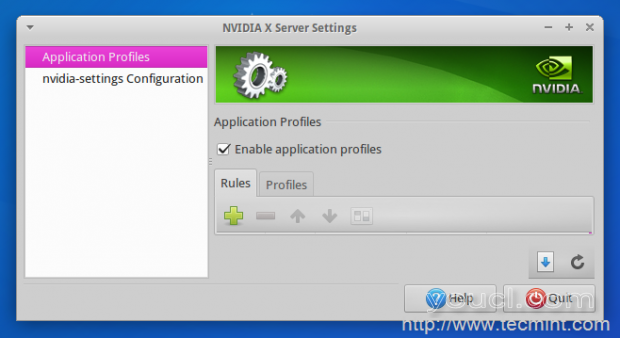
安装图形驱动程序
7.安装Flash Plugin和Java
在Ubuntu 14.10中安装Flash插件(11.2)非常简单,只需运行即可。$ sudo apt-get install flashplugin-installer但是,如果你想安装Flash插件(14.0 alpha),你必须运行以下命令。
$ sudo add-apt-repository ppa:nilarimogard/webupd8 $ sudo apt-get update $ sudo apt-get install freshplayerplugin注意 :如果你想运行在Firefox的Flash插件(14.0),你必须下载并安装 谷歌浏览器 ,在其他地方,这个插件将无法在Firefox上运行(是的,为了在Firefox上运行它,你有安装Chrome)。 如果你想下载Java,你必须将 WebUpd8库添加到您的 apt-get的仓库来能够这样做,来添加库运行。
$ sudo add-apt-repository ppa:webupd8team/java $ sudo apt-get update如果要安装Java 6,7或8,请使用以下命令。
$ sudo apt-get install oracle-java6-installer [Java 6] $ sudo apt-get install oracle-java7-installer [Java 7] $ sudo apt-get install oracle-java8-installer [Java 8]
8.安装Skype
如果你不知道Skype是什么,你不必继续阅读本节。 Skype是第一个应用程序的消息,视频和音频通话。如果你想安装在你的Ubuntu 14.10,你可以从这个链接下载。
安装Skype
9.安装Synaptic包管理器
Synaptic是最令人惊讶的包管理器之一,事实上,它是在Ubuntu默认安装的,但后来它在最近的Ubuntu版本中被删除,但它仍然是一个很好的程序,为那些谁想要管理他们的系统包轻松无需处理命令行。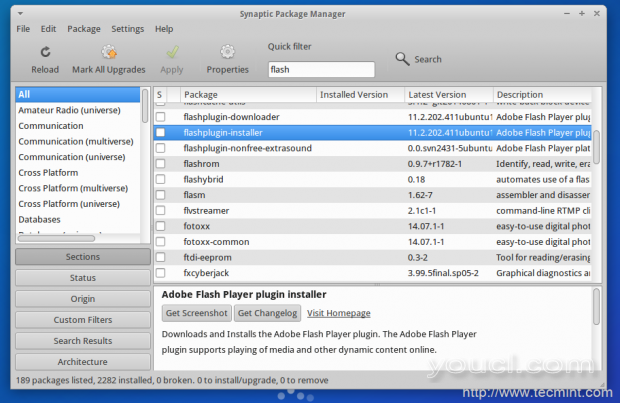
安装突触包
要安装Synaptic,请运行。
$ sudo apt-get install synaptic
10.安装Wine,PlayOnLinux和VirtualBox
Wine是一个兼容层,可在所有符合POSIX的系统上运行Microsoft Windows应用程序,这意味着它将帮助您在Ubuntu 14.10上运行Windows应用程序。要安装Wine,请运行。$ sudo apt-get install winePlayOnLinux是一个应用程序,旨在允许您运行许多现代游戏和应用程序是专为Windows上的Linux,事实上,PlayOnLinux是葡萄酒的前端,所以当您尝试安装PlayOnLinux时,您将不得不安装红酒。 要安装PlayOnLinux,请在终端中运行。
$ sudo apt-get install playonlinux与上面提到的其他应用程序不同,VirtualBox是一个虚拟化程序,允许您在Linux系统中安装Windows,Mac,Linux,BSD和其他系统,这意味着您将能够在当前系统中运行系统,害怕尝试。
$ sudo apt-get install virtualbox
11.安装VLC Media Player
在世界上最着名的应用程序运行多媒体文件,VLC几乎可以运行任何格式的任何视频和音频文件。要在Ubuntu 14.10上安装VLC,请运行。$ sudo apt-get install vlc
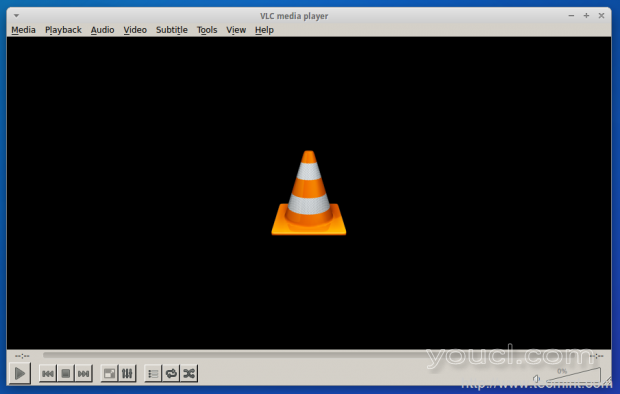
安装VLC Player
12.安装Numix主题
Numix主题是一个漂亮的主题为GTK 2和3旁边一个漂亮的图标主题套件和壁纸,它是最美丽的主题之一,如果你想要安装在您的Ubuntu 14.10系统,你必须添加Numix项目PPA第一。$ sudo apt-add-repository ppa:numix/ppa $ sudo apt-get update现在,安装GTK主题。
$ sudo apt-get install numix-gtk-theme安装图标主题。
$ sudo apt-get install numix-icon-theme安装带圆圈的图标主题。
$ sudo apt-get install numix-icon-theme-circle安装Plymouth主题。
$ sudo apt-get install numix-plymouth-theme安装壁纸。
$ sudo apt-get install numix-wallpaper-aurora
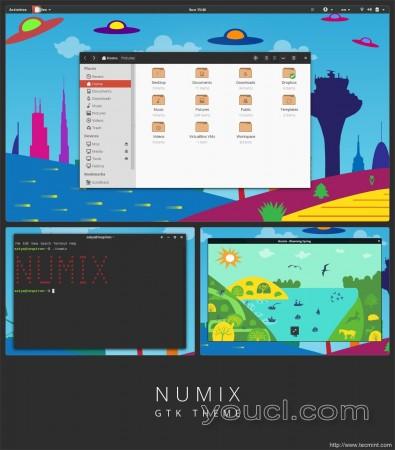
安装Numix主题
13.安装Faenza图标主题
Faenza是Linux桌面下最有名的图标套件,如果你想使用它,你必须从下面的链接下载它。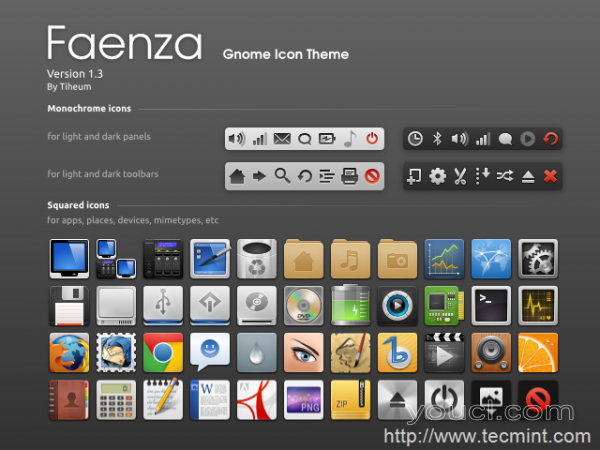
安装Faenza图标主题
$ sudo apt-get install gnome-tweak-tool $ sudo apt-get install unity-tweak-tool
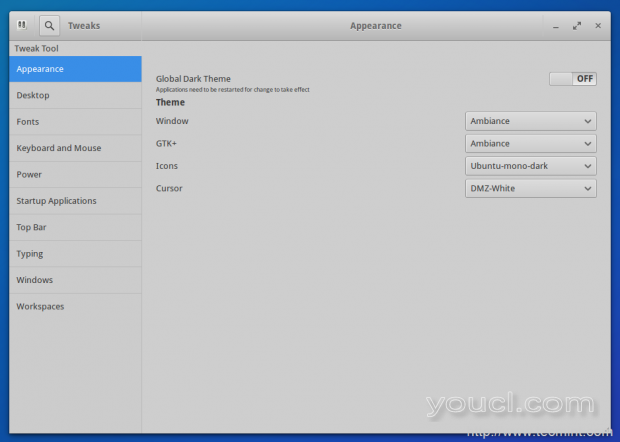
Gnome调整工具
14.安装更多Web浏览器
Firefox是Ubuntu中的默认Web浏览器 - 这是一个很多人不喜欢的东西,所以你可以下载其他浏览器,如chrome。$ sudo apt-get install chromium-browser
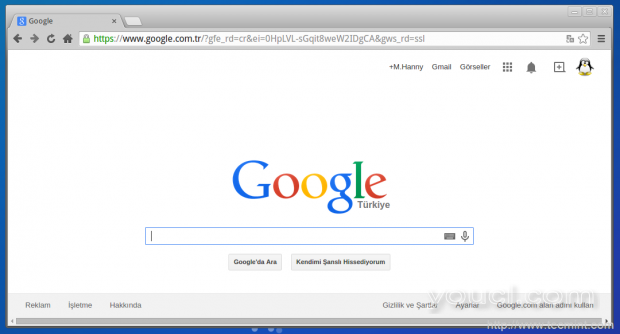
安装Chromium浏览器
$ sudo apt-get install midori很少其他着名的浏览器,你可以下载并安装它使用以下链接。
- 谷歌浏览器 - http://www.google.com/chrome/
- 傲游浏览器 - http://www.maxthon.com/








